Pedidos de clientes en el punto de venta (PDV)
Este artículo describe cómo crear y administrar pedidos de clientes en el punto de venta (PDV) de Microsoft Dynamics 365 Commerce. Los pedidos de los clientes se pueden utilizar para capturar las ventas en las que los compradores desean recoger productos en una fecha posterior, recoger productos de una ubicación diferente o que se les envían artículos.
En un mundo de comercio onmicanal, muchos minoristas ofrecen la opción de pedidos de cliente, o pedidos especiales, para cumplir diferentes requisitos de producto y de cumplimiento. Aquí hay algunas situaciones habituales:
- Un cliente desea que los productos se entreguen en una dirección específica en una fecha específica.
- Un cliente desea elegir productos de una tienda o de una ubicación diferente de la tienda o de la ubicación donde el cliente compró los productos.
- Un cliente dentro de la ubicación de una tienda quiere pedir productos hoy y recogerlos en la misma ubicación de la tienda en una fecha posterior.
Los minoristas pueden utilizar pedidos de cliente para minimizar las ventas perdidas que, de no ser así, la falta de existencias podría provocar; la mercancía se puede entregar o recoger en una hora o un lugar distintos.
Configurar pedidos de cliente
Antes de intentar usar la funcionalidad de pedidos de clientes en PDV, asegúrese de completar todas las configuraciones requeridas en Commerce headquarters.
Configurar modos de entrega
Para utilizar los pedidos de los clientes, debe configurar los modos de entrega que puede utilizar el canal de la tienda. Debe definir al menos un modo de entrega que se utilizará cuando las líneas de pedido se envíen a un cliente desde una tienda. También debe definir al menos un modo de entrega de recogida que se utilizará cuando las líneas de pedido se recojan en la tienda. Los modos de entrega se definen en la página Modos de entrega en la sede central. Para obtener más información sobre cómo configurar el modo de entrega para los canales de Commerce, consulte Definir modos de entrega.
Configurar grupos de cumplimiento
Es posible que algunas tiendas o almacenes no puedan cumplir con los pedidos de los clientes. Al configurar grupos de cumplimiento, una organización puede especificar qué tiendas y ubicaciones de almacén se muestran como opciones para los usuarios que crean pedidos de clientes en PDV. Los grupos de cumplimiento se configuran en la página Grupos de cumplimiento. Las organizaciones pueden crear tantos grupos de cumplimiento como necesiten. Una vez definido un grupo de cumplimiento, vincúlelo a una tienda seleccionando Asignación de grupo de cumplimiento desde la pestaña Configuración del panel de acciones de la página Tiendas.
En la versión 10.0.12 de Commerce y posteriores, las organizaciones pueden definir si las combinaciones de almacén o almacén y tienda que se definen en los grupos de cumplimiento se pueden utilizar para el envío, la recogida o tanto para el envío como para la recogida. Esta funcionalidad permite una mayor flexibilidad al determinar qué almacenes se pueden seleccionar para los pedidos del cliente con artículos para enviar y qué tiendas se pueden seleccionar para los pedidos del cliente con artículos a recoger. Para utilizar estas opciones de configuración, debe activar la característica Posibilidad de especificar ubicaciones como "Envío" o "Recogida" habilitadas en el grupo de cumplimiento. Si un almacén vinculado a un proceso de entrega no es una tienda, solo se puede configurar como una ubicación de envío. No se puede utilizar cuando los pedidos de recogida están configurados en PDV.
Configurar opciones de canal
Cuando trabaja con pedidos de clientes en PDV, debe considerar algunas de las configuraciones del canal de la tienda. Estos ajustes se encuentran en la página Tiendas en la sede central.
- Almacén : este campo indica el almacén que se utiliza al disminuir el inventario para el pago al contado sin entrega a domicilio y los pedidos de recogida de clientes vinculados a esta tienda. Como procedimiento recomendado, Microsoft recomienda el uso de almacenes únicos para cada canal de tienda, a fin de evitar problemas de lógica empresarial conflictivos entre las tiendas.
- Almacén de envío: este campo indica el almacén que se utiliza al disminuir el inventario para que los pedidos de los clientes se envíen desde la tienda seleccionada. Si la característica Capacidad para especificar ubicaciones como "Envío" o "Recogida" habilitada dentro de proceso de entrega grupo está habilitada en su ambiente, los usuarios del PDV pueden elegir un almacén específico desde el que enviar en el PDV, en lugar de elegir una tienda desde la que realizar el envío. Por lo tanto, cuando esa función está habilitada, el almacén de envío ya no se utiliza, ya que el usuario selecciona el almacén específico desde donde enviar el pedido cuando se crea el pedido.
- Asignación de grupo de proceso de entrega: Seleccione este botón (en la pestaña Configuración del panel de acciones) para vincular los grupos de proceso de entrega a los que se hace referencia para mostrar opciones de ubicaciones de recogida u orígenes de envío cuando los pedidos de los clientes se crean en el PDV.
- Usar impuestos basados en el destino: esta opción indica si la dirección de envío se usa para determinar el grupo de impuestos que se aplica a las líneas de pedidos que se envían a la dirección del cliente.
- Utilizar impuestos basados en el cliente: esta opción indica si el grupo de impuestos que se define para la dirección de entrega del cliente se utiliza para gravar los pedidos de cliente que se crean en el PDV para su envío al domicilio del cliente.
Configurar parámetros de pedido de cliente
Antes de intentar crear pedidos de clientes en PDV, debe configurar los parámetros adecuados en la sede central. Estos parámetros se pueden encontrar en la pestaña Pedidos de los clientes de la página Parámetros de Commerce.
Tipo de pedido predeterminado: esta propiedad heredada no se admite.
Porcentaje de depósito predeterminado: especifique el porcentaje del importe total del pedido que el cliente debe pagar como depósito antes de que se pueda confirmar un pedido. Dependiendo de sus privilegios, los asociados de la tienda pueden anular la cantidad usando la operación Anulación de depósito en el PDV, si esa operación está configurada para el diseño de la pantalla de transacciones.
Billete
La configuración del porcentaje de depósito se ignora si se agrega al pedido del cliente un cliente de tipo negocio a negocio (B2B) que pertenece a una jerarquía de clientes. Para dichos clientes, el porcentaje de depósito predeterminado siempre se establece en cero, pero el cajero puede anular el porcentaje de depósito mediante la operación Anulación de depósito.
Modo de entrega de recogida: especifique el modo de entrega que debe aplicarse a las líneas de pedido de ventas que están configuradas para su recogida en el PDV.
Modo de entrega para llevar: especifique el modo de entrega que se debe aplicar a las líneas de pedido de ventas que se consideran líneas de pedido para llevar cuando se crea un carro mixto, donde algunas líneas se recogen o envían y el cliente lleva a cabo otras líneas inmediatamente.
Porcentaje de cargo por cancelación: si se debe aplicar un cargo al cancela un pedido de cliente, especifique el importe de ese cargo.
Código de cargo de cancelación: especifique el código de cargo de clientes que se debe usar cuando se aplica un cargo de cancelación a pedidos de clientes cancelados a través de PDV. El código de cargo define la lógica de contabilización financiera para el cargo de cancelación.
Nota
Cuando las funciones avanzadas de cargos automáticos no están habilitadas, se recomienda que cree un código de cargo dedicado para los cargos de cancelación en lugar de reutilizar el código de cargo de envío, ya que este último puede generar un comportamiento inesperado cuando el sistema selecciona el grupo de impuestos sobre las ventas para el cargo. También se recomienda que elija un nombre de código de cargo por cancelación y una descripción que deje en claro a los cajeros que el código de cargo por cancelación solo debe usarse para cancelaciones.
Código de cargo de envío: si la opción Usar cargos automáticos avanzados está establecida en Sí , la configuración deeste parámetro no tiene ningún efecto. Si esa opción está configurada en No, se les pide a los usuarios que ingresen manualmente un cargo de envío cuando creen pedidos de clientes en PDV. Use este parámetro para asignar un código de cargo de clientes para aplicar a los pedidos cuando los usuarios introduzcan un cargo de envío. El código de cargo define la lógica de contabilización financiera para el cargo de envío.
Usar cargos automáticos avanzados : establezca esta opción en Sí para usar cargos automáticos calculados por el sistema cuando los pedidos de los clientes se creen en el PDV. Estos cargos automáticos se pueden usar para calcular tarifas de envío u otros cargos específicos de pedidos o artículos. Para obtener más información sobre cómo configurar y utilizar los cargos automatizados, consulte Cargos automatizados avanzados de omnicanal.
Actualizar diseños de pantalla de transacciones en PDV
Asegúrese de que configura el diseño de pantalla de PDV para admitir la creación y gestión de pedidos de clientes, y que todas las operaciones de PDV requeridas están configuradas. Estas son algunas de las operaciones de PDV que se recomiendan para respaldar correctamente la creación y gestión de pedidos de los clientes:
- Enviar todos los productos : esta operación se utiliza para especificar que todas las líneas del carrito de la transacción se envían a un destino.
- Enviar productos seleccionados : esta operación se utiliza para especificar que las líneas seleccionadas en el carrito de la transacción se envían a un destino.
- Recoger todos los productos : esta operación se utiliza para especificar que todas las líneas del carrito de la transacción se recogerán en una ubicación de tienda seleccionada.
- Recoger productos seleccionados : esta operación se utiliza para especificar que las líneas seleccionadas en el carrito de transacciones se recogerán en una ubicación de tienda seleccionada.
- Realizar todos los productos : esta operación se utiliza para especificar que se llevan a cabo todas las líneas del carrito de la transacción. Si esta operación se utiliza en el PDV, el pedido del cliente se convierte en una transacción de pago al contado.
- Llevar productos seleccionados : esta operación se utiliza para especificar que las líneas seleccionadas en el carrito de transacciones las está llevando a cabo el cliente en el momento de la compra. Esta operación es útil solo en un escenario de pedidos híbridos.
- Recuperar pedido : esta operación se utiliza para buscar y recuperar pedidos de clientes para que los usuarios del PDV puedan editarlos, Cancelar o realizar operaciones relacionadas con el cumplimiento en ellos según sea necesario.
- Cambiar el modo de entrega : esta operación se puede utilizar para cambiar rápidamente el modo de entrega de las líneas que ya están configuradas para el envío, sin requerir que los usuarios vuelvan a pasar por el flujo "enviar todos los productos" o "enviar productos seleccionados".
- Anulación de depósito: esta operación se puede utilizar para cambiar el importe del depósito que el cliente paga por el pedido de cliente seleccionado.
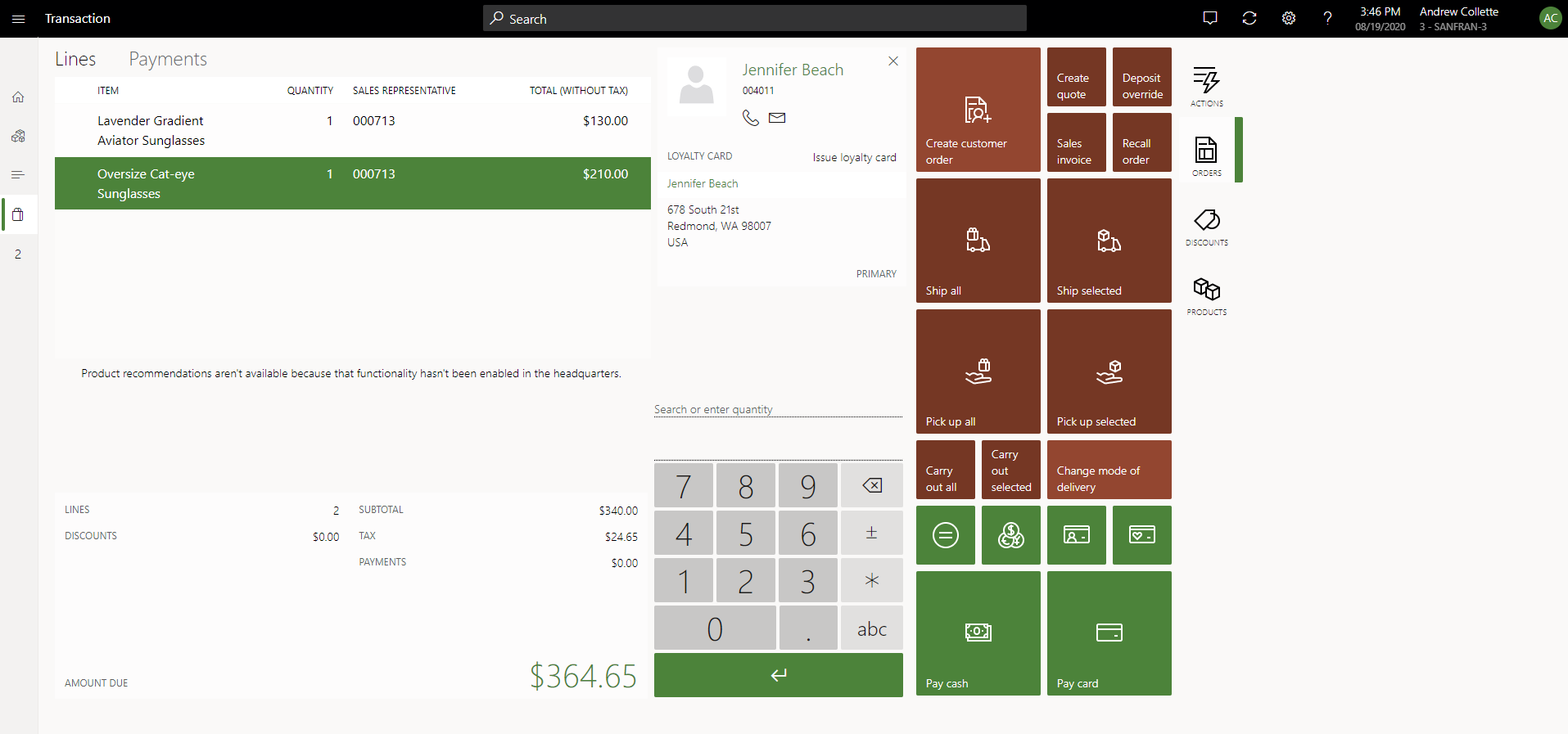
Trabajar con pedidos de clientes en PDV
Nota
Actualmente, la funcionalidad de reconocimiento de ingresos no se admite para su uso en canales de Commerce (comercio electrónico, PDV, centro de llamadas). Los artículos configurados con reconocimiento de ingresos no deben agregarse a los pedidos creados en los canales de Commerce.
Crear un pedido de cliente para los productos que se envían al cliente
Para crear un pedido de cliente para los productos que se envían al cliente, siga estos pasos.
- En la pantalla de transacciones de PDV, agregue un cliente a la transacción.
- Agregue productos al carro.
- Seleccione Enviar elementos seleccionados o Enviar todo para enviar los productos a una dirección en la cuenta del cliente.
- Seleccione la opción para crear un pedido del cliente.
- Confirme o cambie la ubicación de "enviar desde", confirme o cambie la dirección de envío y seleccione un método de envío.
- Especifique la fecha de envío del pedido deseada por el cliente.
- Use las funciones de pago para pagar cualquier importe calculado que se deba, o use la operación Anulación de depósito para cambiar los importes que se deben y luego aplicar el pago.
- Si no se pagó el total del pedido, especifique una tarjeta de crédito que se cargará para el saldo adeudado en el pedido cuando se facture.
Crear un pedido de cliente para los productos que recogerá el cliente
Para crear un pedido de cliente para los productos que el cliente recogerá, siga estos pasos.
- En la pantalla de transacciones de PDV, agregue un cliente a la transacción.
- Agregue productos al carro.
- Seleccione Recoger seleccionado o Recoger todo para iniciar la configuración de recogida de pedidos.
- Seleccione en la ubicación de la tienda donde recogerá el cliente los productos seleccionados.
- Seleccione una fecha en la que se recogerá el artículo.
- Use las funciones de pago para pagar cualquier importe calculado que se deba, o use la operación Anulación de depósito para cambiar los importes que se deben y luego aplicar el pago.
- Si no se pagó el total total del pedido completo, Seleccione si el cliente proporciona el pago más tarde (en el momento de la recogida) o si una tarjeta de crédito se tokeniza ahora y se usa y captura en el momento de la recogida.
Edición de un pedido de cliente ya existente
Los pedidos minoristas que se crean en el canal en línea o en la tienda se pueden recuperar y editar a través de POS según sea necesario.
Importante
No todos los pedidos minoristas se pueden editar a través de la aplicación PDV. Los pedidos que se crean en un canal de centro de llamadas no se pueden editar a través del PDV si el valor de configuración Habilitar la finalización del pedido está activado para el canal del centro de llamadas. Para garantizar un procesamiento de pago correcto, los pedidos que se originaron en un canal de centro de llamadas y que utilizan la función Habilitar finalización de pedidos deben editarse a través de la aplicación del centro de llamadas en la sede central.
Billete
Microsoft recomienda que no edite en el PDV pedidos y presupuestos creados por un usuario que no sea del centro de llamadas en la sede central. Esos pedidos y presupuestos no utilizan el motor de precios de Commerce, por lo que si se editan en el PDV, el motor de precios de Commerce volverá a asignarles precio.
En la versión 10.0.17 y posteriores, los usuarios pueden editar los pedidos aptos a través de la aplicación PDV, incluso si el pedido se ha cumplimentado parcialmente. Sin embargo, los pedidos que se facturan en su totalidad aún no se pueden editar a través de PDV. Para habilitar esta capacidad, active la característica Editar pedidos parcialmente cumplimentados en el punto de venta, en el espacio de trabajo Administración de características. Si esta función no está habilitada, o si está utilizando la versión 10.0.16 o anterior, los usuarios solo pueden editar los pedidos de los clientes en PDV si el pedido está completamente abierto. Además, si la característica está habilitada, puede limitar las tiendas que pueden editar pedidos parcialmente cumplimentados. La opción para deshabilitar esta capacidad para tiendas específicas se puede configurar a través del Perfil de funcionalidad en la ficha desplegable General.
- Seleccione Recuperar pedido.
- Utilice Buscar para especificar filtros para encontrar el pedido, y luego seleccione Aplicar.
- Seleccione el orden en la lista de resultados y luego seleccione Editar. Si el botón Editar no está disponible, el pedido se encuentra en un estado en el que no se puede editar.
- Desde el carrito de transacciones, realice los cambios necesarios en el pedido del cliente. Es posible que algunos cambios estén prohibidos durante la edición.
- Complete el proceso de edición seleccionando una operación de pago.
- Para salir del proceso de edición sin guardar ningún cambio, puede utilizar la operación Anular transacción.
Impacto en los precios cuando se editan pedidos
Cuando los pedidos se realizan en PDV o en un sitio de comercio electrónico de Commerce, los clientes se comprometen a pagar un importe. Este importe incluye un precio y también puede incluir un descuento. Un cliente que realiza un pedido y luego se pone en contacto con el centro de llamadas para cambiar ese pedido (por ejemplo, para agregar otro artículo) tiene expectativas específicas sobre la aplicación de descuentos. Incluso si las promociones en las líneas de pedido existentes han expirado, el cliente espera que los descuentos que se aplicaron originalmente a esas líneas permanezcan vigentes. Sin embargo, si no había ningún descuento vigente cuando se realizó el pedido originalmente, pero ha entrado en vigor un descuento desde entonces, el cliente espera que el nuevo descuento se aplique al pedido modificado. De lo contrario, el cliente podría cancelar el pedido existente y crear uno nuevo al que se aplique el nuevo descuento. Como muestra este escenario, se deben mantener los precios y descuentos que se hayan acordado con los clientes. Al mismo tiempo, los usuarios de PDV y del centro de llamadas deben tener la flexibilidad de volver a calcular los precios y los descuentos para las líneas de los pedido de ventas según sea necesario.
Cuando los pedidos se recuperan y editan en POS, los precios y descuentos de las líneas de pedidos existentes se consideran "bloqueados". En otras palabras, no cambian, incluso si se cancelan o modifican algunas líneas de pedido, o si se agregan nuevas líneas de pedido. Para cambiar los precios y descuentos de las líneas de pedidos de ventas existentes, el usuario de PDV debe seleccionar Recalcular. Entonces, se elimina el bloqueo de precio de las líneas de pedido existentes. Sin embargo, antes del lanzamiento de la versión 10.0.21 de Commerce, esta funcionalidad no estaba disponible en el centro de llamadas. Cualquier cambio en las líneas de pedido hacía que se volvieran a calcular los precios y descuentos.
En la versión 10.0.21 de Commerce, hay disponible una nueva función denominada Impedir cálculo de precios no intencionado para pedidos de comercio electrónico en el espacio de trabajo Administración de características. Esta función está activada de forma predeterminada. Cuando se activa, hay disponible una nueva propiedad Precio bloqueado para todos los pedidos de comercio electrónico. Una vez que se terminan de capturar los pedidos realizados desde cualquier canal, esta propiedad se habilita automáticamente (es decir, se activa la casilla) para todas las líneas de pedido. El motor de precios de Commerce excluye entonces esas líneas de pedido de todos los cálculos de precios y descuentos. Por tanto, si se edita el pedido, las líneas del pedido se excluyen del cálculo de precios y descuentos de forma predeterminada. Sin embargo, los usuarios del centro de llamadas pueden deshabilitar la propiedad (es decir, desactivar la casilla) para cualquier línea de pedido y luego seleccionar Recalcular para incluir las líneas de pedido existentes en los cálculos de precios.
Incluso cuando están aplicando un descuento manual a una línea de ventas existente, los usuarios del centro de llamadas deben deshabilitar la propiedad Precio bloqueado de la línea de ventas antes de aplicar el descuento manual.
Los usuarios del centro de llamadas también pueden deshabilitar la propiedad Precio bloqueado para líneas de pedido de forma masiva seleccionando Quitar bloqueo de precio en el grupo Calcular de la pestaña Vender en el panel de acciones de la página Pedido de ventas. En este caso, el bloqueo de precio se quita de todas las líneas de pedido, excepto de las líneas que no son editables (es decir, de las líneas cuyo estado es Facturado parcialmente o Facturado). Después, una vez que los cambios al pedido se completan y se han enviado, el bloqueo de precio se vuelve a aplicar a todas las líneas de pedido.
Importante
Cuando la función Impedir cálculo de precios no intencionado para pedidos de comercio electrónico está activada, la configuración de la evaluación del acuerdo comercial se pasará por alto en los flujos de trabajo de precios. Es decir, los cuadros de diálogo de evaluación de acuerdos comerciales no mostrarán la sección Relacionado con el precio. Este comportamiento se produce porque tanto la configuración de evaluación del acuerdo comercial como la función de bloqueo de precios tienen un propósito similar: evitar cambios de precios no intencionados. Sin embargo, la experiencia del usuario para la evaluación de acuerdos comerciales no se adapta bien a los pedidos grandes en los que los usuarios deben seleccionar una o más líneas de pedido para cambiar el precio.
Nota
La propiedad Precio bloqueado solo se puede deshabilitar para una o más líneas seleccionadas cuando se utiliza el módulo Centro de llamadas. El comportamiento de PDV se mantiene sin cambios. Es decir, el usuario de PDV no puede desbloquear los precios de las líneas de pedido seleccionadas. Sin embargo, pueden seleccionar Recalcular para quitar el bloqueo de precio de todas las líneas de pedido existentes.
Cancelar un pedido de cliente
Para cancelar un pedido de cliente, siga estos pasos.
- Seleccione Recuperar pedido.
- Utilice Buscar para especificar filtros para encontrar el pedido, y luego seleccione Aplicar.
- Seleccione el orden en la lista de resultados y luego seleccione Cancelar. Si el botón Cancelar no está disponible, el pedido se encuentra en un estado que ya no se puede cancelar.
- Si los cargos por cancelación están configurados, confírmelos. Puede ajustar los cargos de cancelación antes de confirmarlos, según sea necesario.
- Desde el carro de transacciones, complete el proceso de cancelación seleccionando una operación de pago. Si los depósitos que se pagaron exceden el cargo por cancelación, es posible que se deba realizar un reembolso.
- Para salir del proceso de cancelación sin guardar ningún cambio, puede utilizar la operación Anular transacción.
En las versiones de Commerce anteriores a la 10.0.36, si un pedido se cancela parcialmente y se recupera en POS para editarlo, las líneas del pedido cancelado también se muestran en la transacción y se imprimen en el recibo del pedido editado. Con la versión 10.0.36 y posteriores de Commerce, las líneas canceladas están ocultas en el POS y no se imprimen en el recibo. Esta funcionalidad está controlada por la función Ocultar líneas de pedido canceladas desde POS, que está habilitada de forma predeterminada en el espacio de trabajo de administración de funciones a partir de la versión 10.0.36. La función se puede desactivar si es necesario.
Finalizar el envío o recogida del pedido del cliente en un PDV
Después de que se crea un pedido, el cliente recoge los artículos en una tienda o se enviarán, según la configuración del pedido. Para obtener más información sobre este proceso, consulte la documentación sobre el realización de pedidos para recoger en la tienda.
Flujo de transacciones asíncrono para pedidos de cliente
Los pedidos de cliente se pueden crear en el PDV en modo sincrónico o modo asincrónico.
Importante
Microsoft recomienda que use el modo de creación de pedidos asincrónico, porque es mucho más eficaz que el modo de creación de pedidos sincrónico y proporciona una mejor experiencia de usuario.
Habilite los pedidos de cliente que se crearán en modo asincrónico
Para habilitar la creación de pedidos de clientes en modo asíncrono, siga estos pasos.
En la sede central, vaya a Retail y Commerce > Configuración de canal > Configuración de tienda en línea > Perfiles de funcionalidad.
Seleccione el perfil de funcionalidad que corresponda a la tienda para la que desea habilitar la creación de pedidos asincrónicos.
En la ficha desplegable General, seleccione entre las siguientes opciones de configuración:
- Crear pedido de cliente en modo asincrónico
- Utilizar el servicio en tiempo real para la creación de pedidos con copia de seguridad asíncrona
Billete
La opción Usar servicio en tiempo real para la creación de pedido con respaldo asincrónico está disponible en las versiones 10.0.33 y posteriores de Commerce.
La opción Crear pedido de cliente en modo asíncrono siempre crea el pedido en un proceso por lotes. PDV completa inmediatamente la transacción utilizando el número de confirmación del pedido, pero el pedido tardará unos minutos para crearse en la sede (después de que se hayan ejecutado los trabajos relevantes). Los trabajos necesarios para crear el pedido son el trabajo P-0001 (transacciones de canal) y el trabajo Sincronizar pedidos. El número de confirmación se puede usar para recuperar el pedido para escenarios de cumplimiento y edición.
La opción Usar servicio en tiempo real para la creación de pedidos con copia de seguridad asíncrona solo se puede habilitar si la opción Crear pedido de cliente en modo asíncrono ya está habilitada. La opción Usar servicio en tiempo real para la creación de pedido con copia de seguridad asincrónica primero intenta crear el pedido usando el Retail Transaction Service (RTS). Si ese intento falla, el pedido se creará utilizando el mismo proceso por lotes que se acaba de describir. La mayoría de las veces, el pedido se crea tan rápido como se crearía a través de la creación de pedidos sincrónicos. Sin embargo, con esta configuración, PDV usa el número de confirmación para completar inmediatamente la transacción del pedido y no espera a que se complete la llamada RTS.
Con el lanzamiento de la versión 10.0.35 de Commerce, los pedidos de clientes asincrónicos se pueden cancelar incluso si el pedido de ventas correspondiente no se ha creado en la sede central. Para habilitar esta capacidad, debe active la característica Habilitar cancelaciones de pedido asincrónicas, en el espacio de trabajo Administración de características.
Billete
La característica Habilitar cancelaciones de pedido asincrónicas, en estos momentos, es una versión preliminar porque aún no se ha validado con las características de localización.
La experiencia de cancelar un pedido asincrónico es similar a la de cancelar un pedido de un cliente existente, la única diferencia es que al cancelar un pedido asincrónico, el sistema puede solicitar al empleado de la tienda con los datos de contacto principales del cliente que los valide con el cliente. Si un empleado de la tienda necesita modificar los datos del cliente, el asociado puede abrir el registro del cliente desde la pantalla de transacciones y modificar los datos del cliente desde allí. Esta funcionalidad es útil porque después de cancelar el pedido de forma asincrónica (aunque la acción de cancelación sea exitosa en el POS y se reembolse el depósito del cliente), el pedido original se cancela solo después de que se haya creado en la sede. Si hay un problema al cancelar el pedido, se puede contactar al cliente utilizando la información validada. A partir de la versión Commerce 10.0.36, para configurar la solicitud de información del cliente, habilite Solicitar número de teléfono y correo electrónico para cancelación asincrónica de pedidos en el formulario de perfil de funcionalidad de POS.
Para garantizar que el sistema cancele automáticamente el pedido original después de que se haya creado en la sede central, debe ejecutar los trabajos por lotes siguientes a intervalos predefinidos.
Para crear y programar los trabajos por lotes que garanticen que la característica Habilitar cancelaciones de pedido asincrónicas funciona correctamente, siga estos pasos.
- Vaya Administración del sistema > Consultas > Trabajos por lotes.
- En la página Trabajo por lotes, cree los dos trabajos por lotes siguientes:
- Configure un trabajo para ejecutar la clase RetailDocumentOperationMonitorBatch.
- Configure un trabajo para ejecutar la clase RetailDocumentOperationMonitorBatch.
- Programe los nuevos trabajos por lotes para que se ejecuten de forma periódica. Por ejemplo, establezca la programación para que los trabajos se ejecuten cada cinco minutos.
Si experimenta algún problema al cancelar un pedido, puede verlo en el espacio de trabajo Cancelaciones incompletas de pedidos asincrónicas > Consulta y procesamiento de pedido de ventas. Hay dos tipos de problemas que pueden evitar que se cancele un pedido de ventas original: problemas permanentes y problemas transitorios (también conocidos como errores recuperables). Los escenarios de problemas permanentes incluyen casos en los que se tramita un pedido y, por tanto, no se puede cancelar, o en los que un pedido se ha tramitado parcialmente (y se cancela parcialmente), pero se ha reembolsado al cliente el depósito completo. Los problemas transitorios incluyen casos en los que aún no se ha creado un pedido original, por lo que aún no se ha procesado la transacción de cancelación correspondiente. El sistema vuelve a intentar automáticamente procesar las líneas asociadas con los problemas transitorios, pero las líneas asociadas con errores permanentes deben gestionarse manualmente. Una vez que un pedido se ha solucionado manualmente, puede configurar el estado de la solución al problema de una transacción para indicar que no es preciso seguir con la solución.
Para situaciones en las que las organizaciones no pueden habilitar pedidos de clientes asíncronos y deben usar pedidos de clientes sincrónicos, en caso de que la creación de pedidos lleve demasiado tiempo y se agote el tiempo de espera del PDV, o si el pedido se interrumpe, puede usar la operación Forzar la finalización de la transacción (incluida en la versión 10.0.35) para completar el pedido de forma asincrónica. Dado que la organización no desea el pedido de cliente asíncrono, puede utilizar el proceso de cancelación de pedido asíncrono descrito anteriormente para cancelar el pedido y luego intentar crear un nuevo pedido. Para resumir, la operación Forzar la finalización de la transacción le permite salir de un estado que provoca error en el pedido, pero no puede anular la transacción.
Billete
La operación Forzar la finalización de la transacción solo se puede usar si la característica Habilitar cancelaciones de pedido asincrónicas está habilitada.